
앞서 소개글([GTM기본]1. 구글 태그관리자란?)에서도 설명했듯이, 구글 태그관리자는 주로 웹분석 또는 광고성과 추적용도의 다양한 태그를 관리하는 툴입니다.
여러 태그 중 오늘은 가장 기본이 되는 구글 애널리틱스 태그를 설치하는 방법을 설명하도록 하겠습니다.
태그의 유형
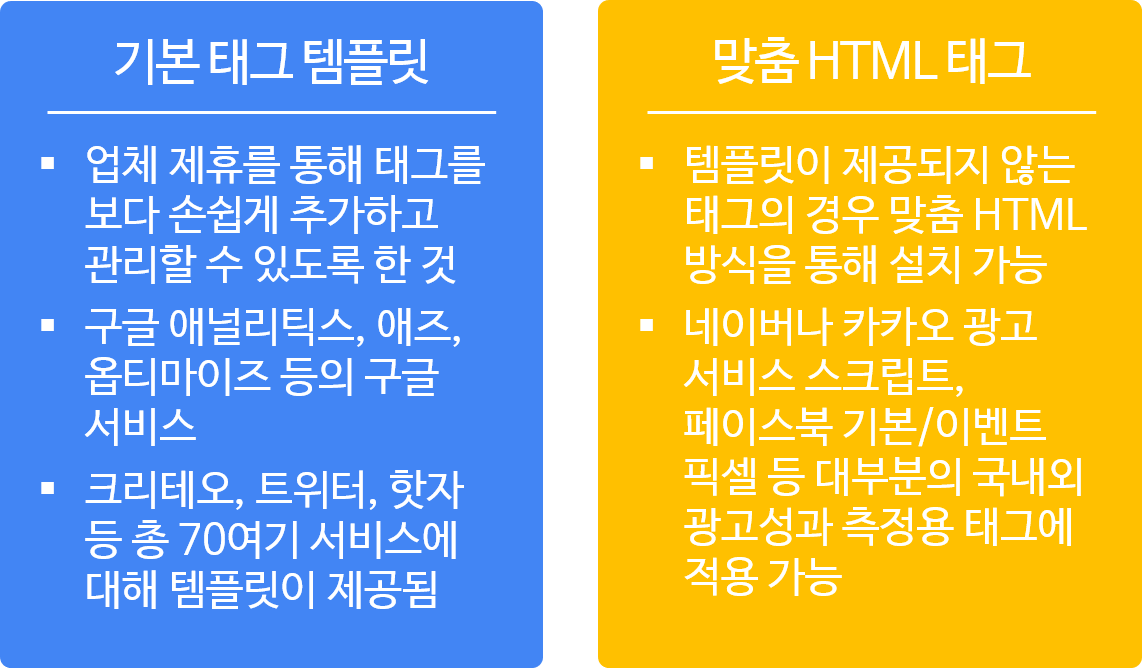
태그관리자에서 태그의 유형은 크게 기본 태그 템플릿과 맞춤 HTML 태그 두 가지로 나뉩니다.
태그를 사용하는 많은 서비스 업체와의 제휴를 통해 태그를 보다 손쉽게 추가하고 관리할 수 있도록 한 것이 바로 기본 태그 템플릿입니다. 구글 애널리틱스, 구글애즈, 옵티마이즈와 같은 구글 서비스 이외에도 크리테오, 트위터, 핫자 등 총 70여개 서비스에 대해 기본 태그 템플릿이 제공되고 있습니다. 하지만 아직까지 템플릿이 제공되는 국내 서비스는 없습니다.
네이버나 카카오 광고에서 사용되는 스크립트와 페이스북 픽셀 등 대부분의 기타 태그들은 맞춤 HTML 태그 유형으로 설치할 수 있습니다.
태그 설치 프로세스

- 태그생성: 추가하고자 하는 태그를 생성
- 트리거 지정: 태그를 실행(fire)시키는 트리거를 지정
- 테스트: 미리보기 기능을 통해 새로 생성된 태그를 테스트
- 게시: 새로운 컨테이너 버전 생성 및 게시
구글 애널리틱스 태그 추가하기
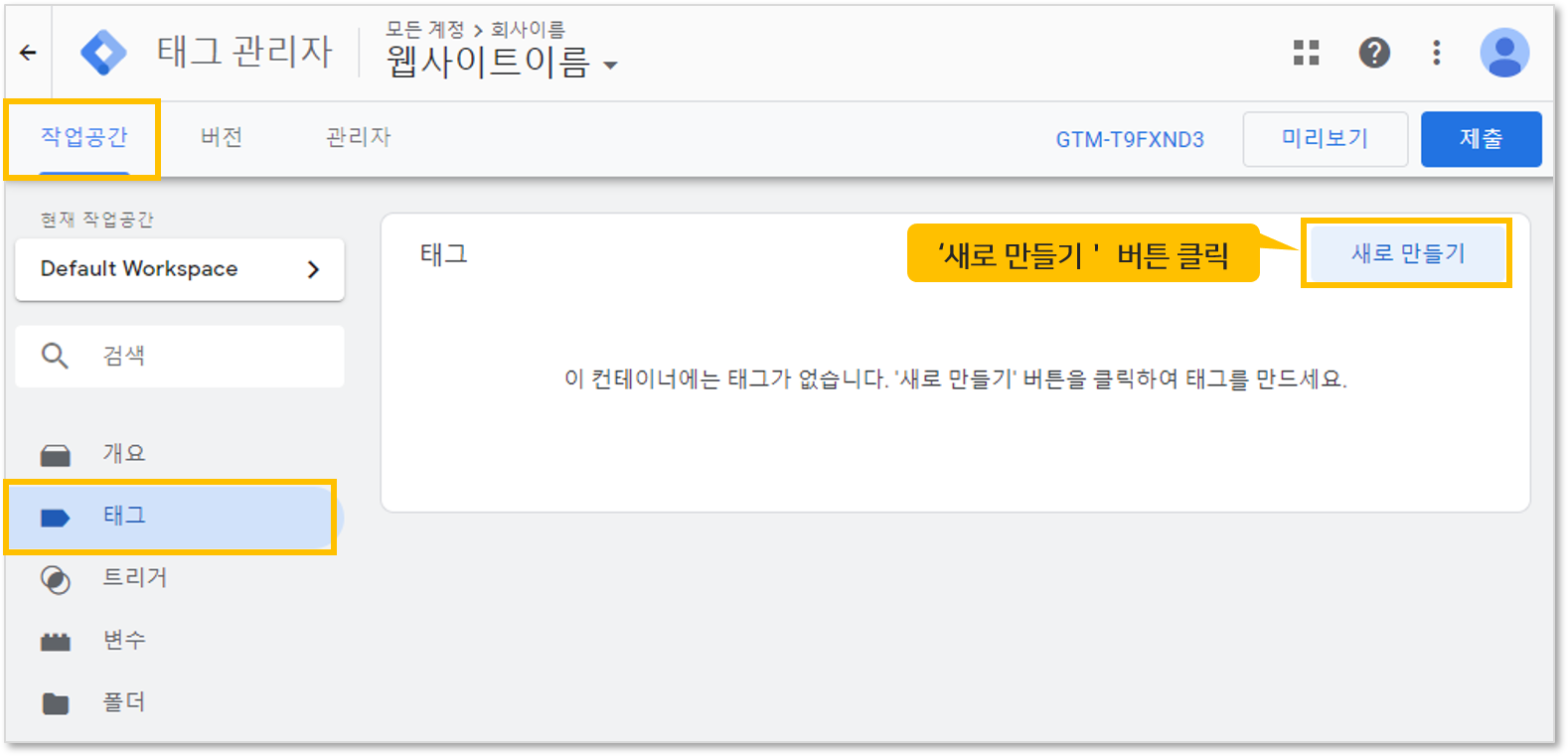
우선 ‘새로 만들기’ 버튼을 클릭합니다. 이후 태그 구성과 트리거 구성 크게 두 단계를 거쳐 태그를 생성합니다. 태그 생성이 완료되면 테스트를 거쳐 게시를 하게 됩니다.
태그 구성
- Step 1. ‘태그 이름’ 지정
- Step 2. ‘태그 구성’ 버튼 클릭
- Step 3. 태그 유형: ‘Google 애널리틱스: 유니버설 애널리틱스’ 선택
- Step 4. 추적 유형: ‘페이지뷰’ 선택
- Step 5. 추적 ID: ‘이 태그의 설정 재정의 사용’ 체크 후 표시되는 필드에 해당 ‘추적 ID’ 입력
- Step 6. 디스플레이 광고 기능 사용: ‘기타 설정 > 광고 > 디스플레이 광고 기능 사용’ 항목에서 ‘참’ 선택
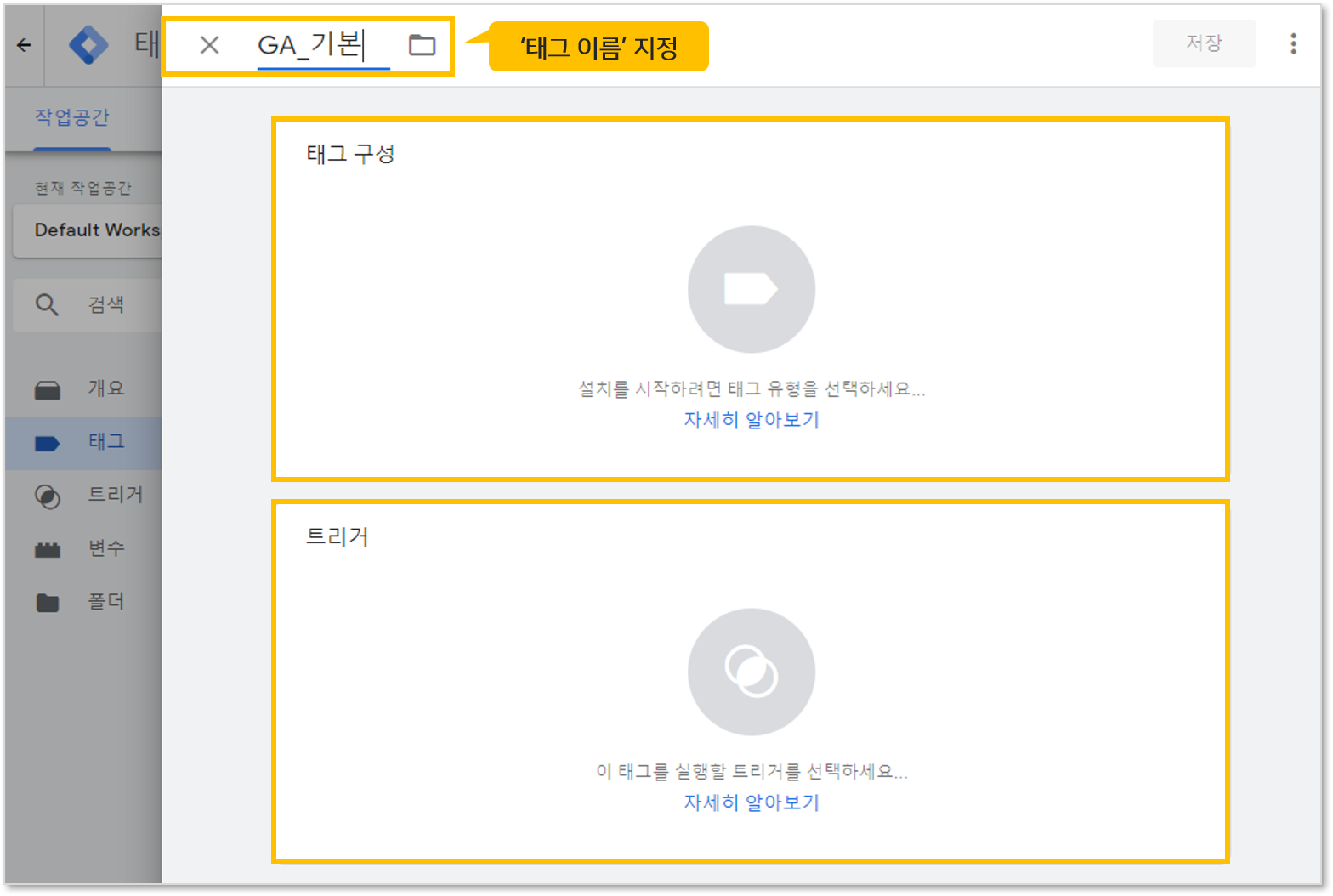
추가하고자 하는 태그의 이름을 지정하고 ‘태그 구성’ 버튼을 클릭합니다.
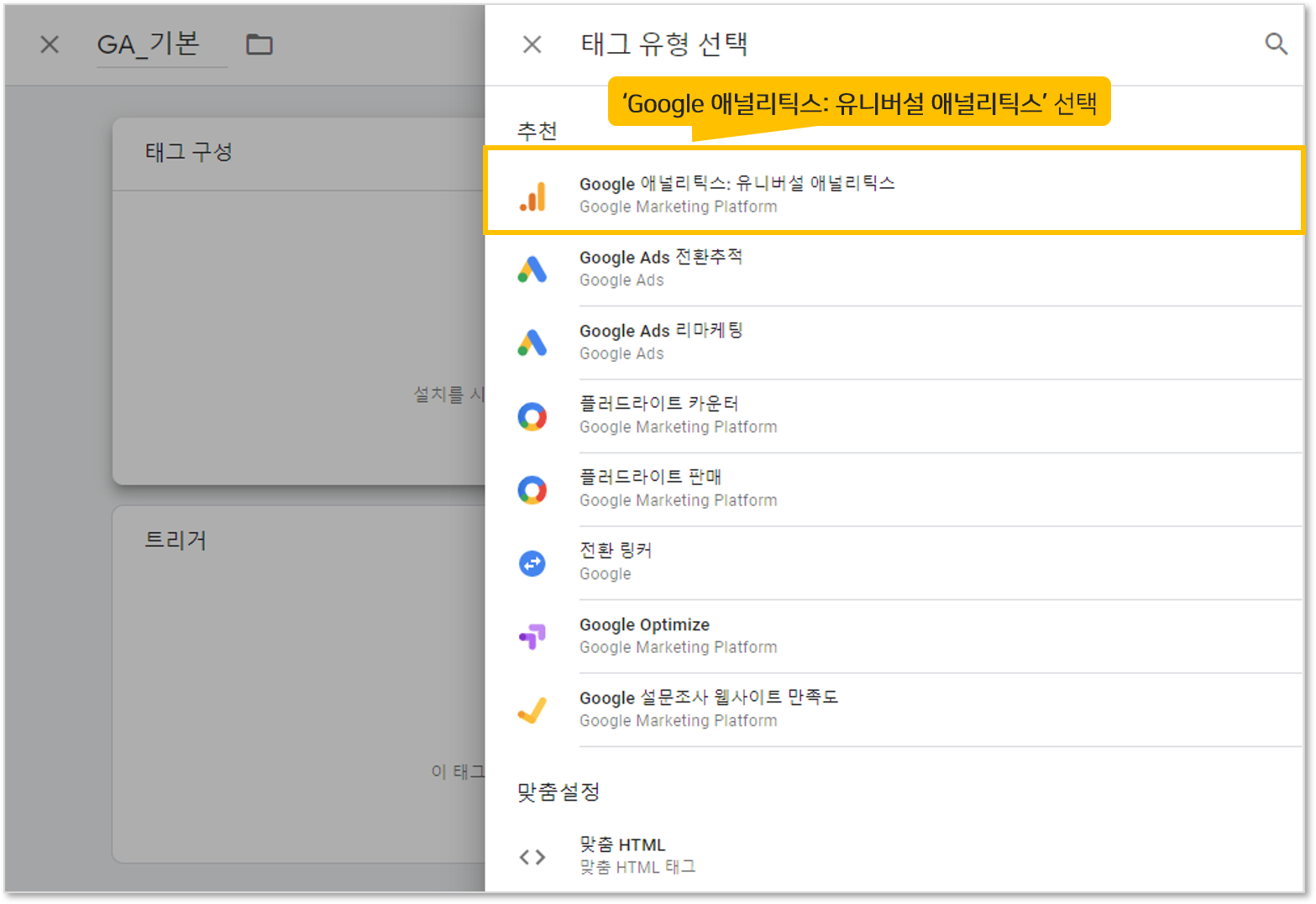
태그 유형에서 기본 태그 템플릿에 해당하는 ‘Google 애널리틱스: 유니버설 애널리틱스’를 선택합니다.
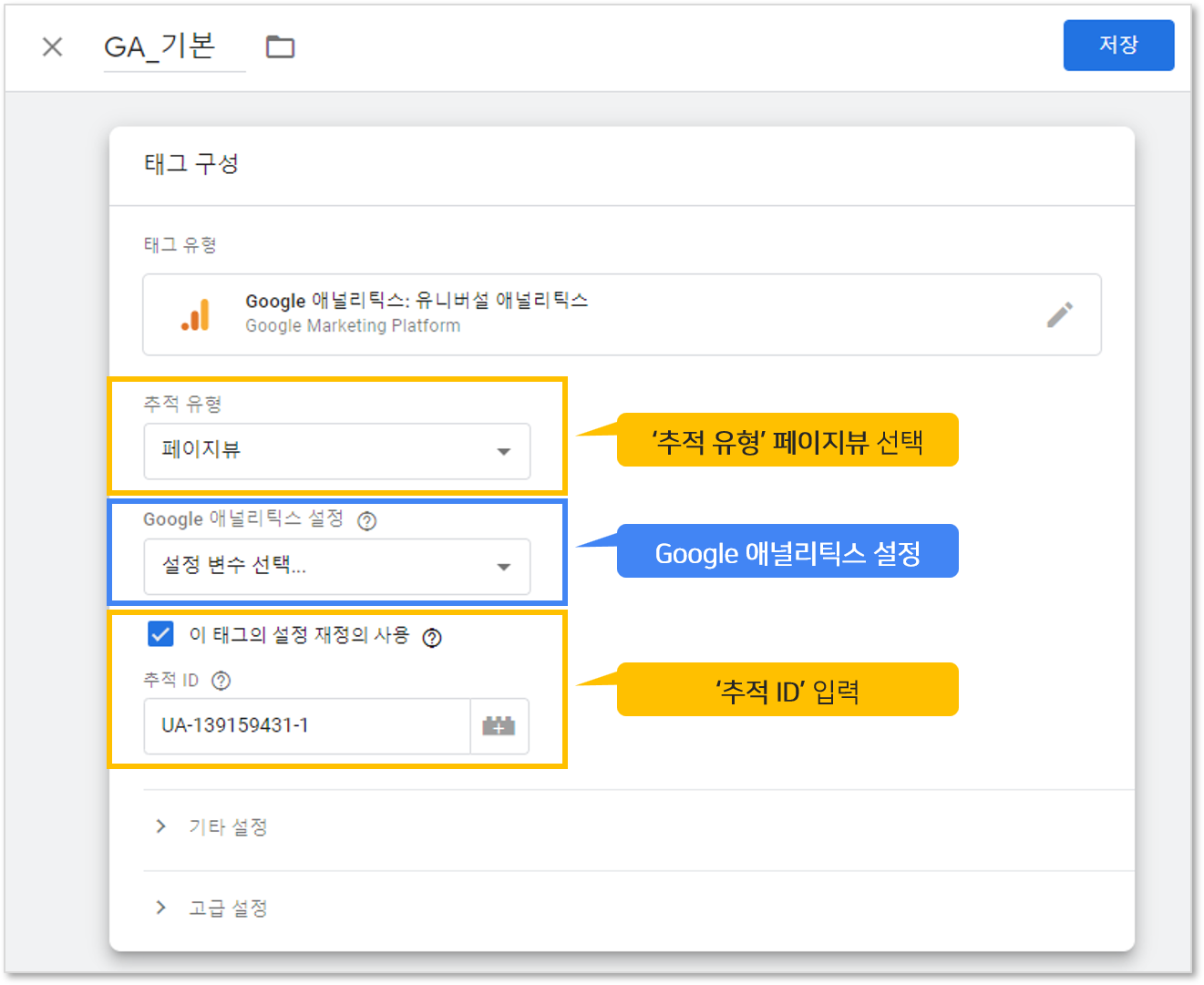
이어지는 화면에서 추적 유형으로 ‘페이지뷰’를 선택한 후 ‘이 태그의 설정 재정의 사용’ 체크박스에 체크 후 보여지는 필드에 설치하고자 하는 구글 애널리틱스의 계정의 ‘추적 ID’를 입력합니다.
태그관리자의 사용자 정의 변수 중에 ‘Google 애널리틱스 설정’ 유형의 변수가 있습니다. 이 변수에 구글 애널리틱스 ‘추적 ID’와 기타 기본적인 설정 내역을 담아 놓고 이를 사용하면, 태그를 만들 때마다 매번 추적 ID 입력 및 추가 설정을 할 필요 없이 해당 내역을 쉽게 적용할 수 있습니다.
참조(Google 애널리틱스 설정 변수): https://support.google.com/tagmanager/answer/9207621?hl=ko&ref_topic=6333310
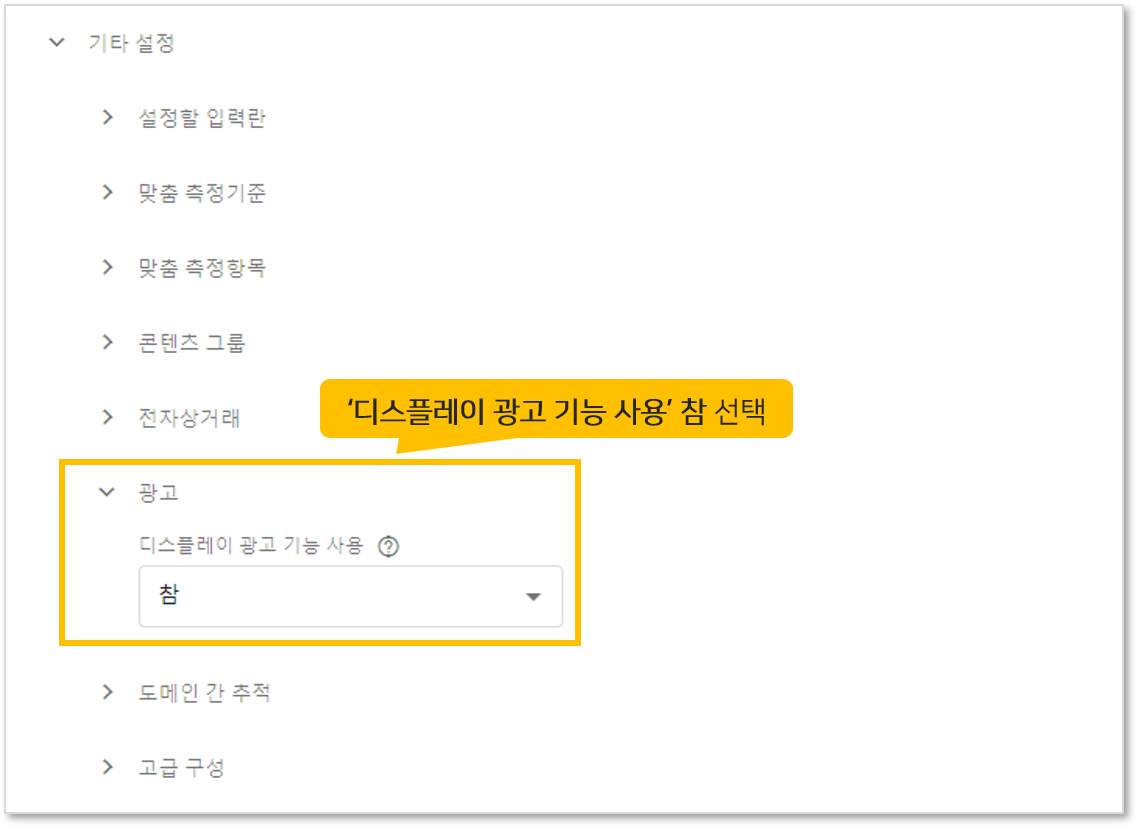
추가 설정과 관련하여 디스플레이 ‘기타 설정 > 광고 > 디스플레이 광고 기능 사용’ 설정을 통해 인구통계 보고서, 관심분야 보고서, 리마케팅, Google Marketing Platform 통합과 같은 기능에 대한 플러그인을 사용 설정합니다
참조(구글 애널리틱스 태그 설정하기): https://support.google.com/tagmanager/answer/6107124?hl=ko
트리거 구성
- Step 1: ‘트리거 구성’ 버튼 클릭
- Step 2: ‘All Pages’ 트리거 선택
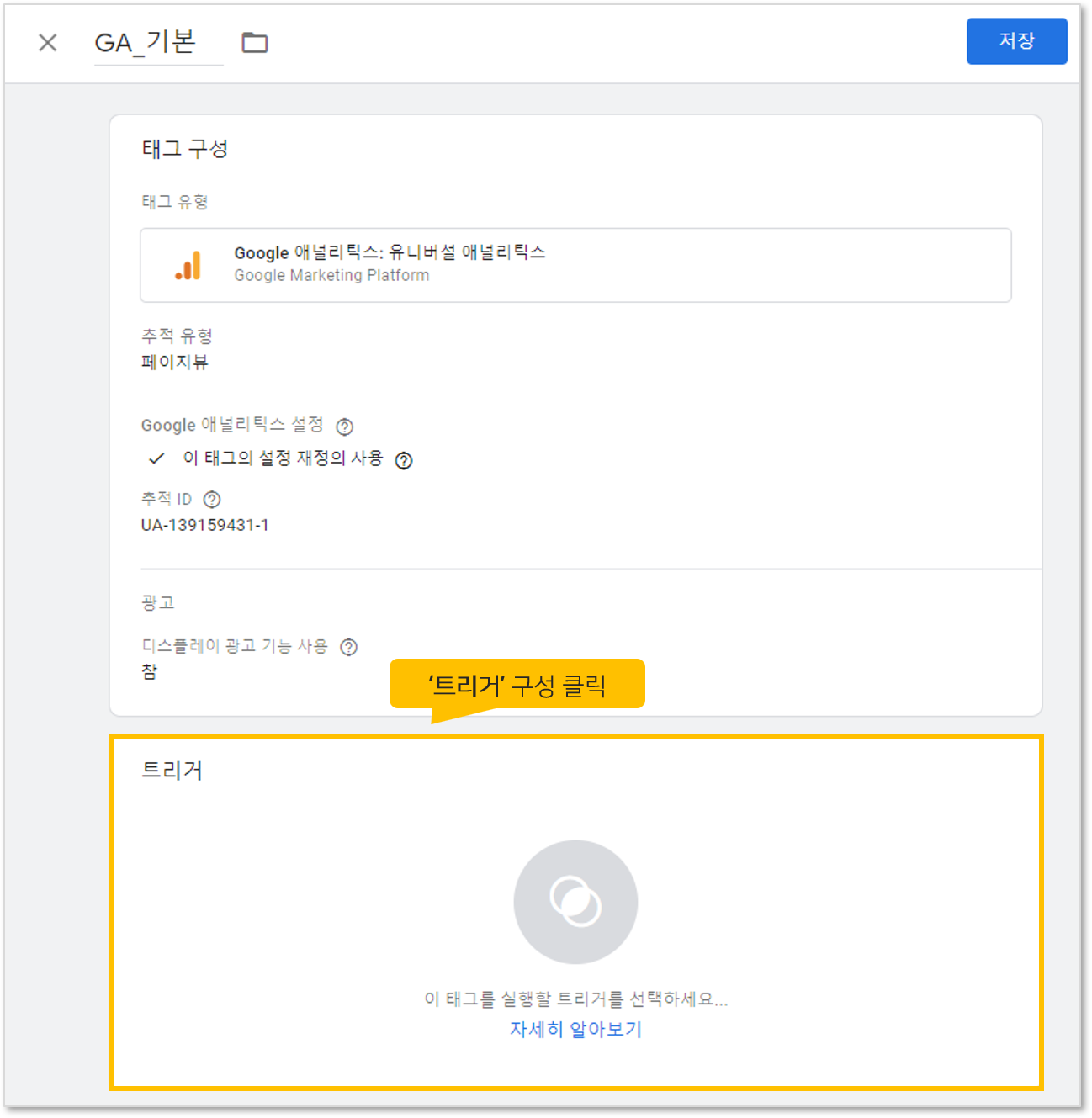
태그 구성을 완료한 후 ‘트리거’ 구성 항목을 선택합니다.
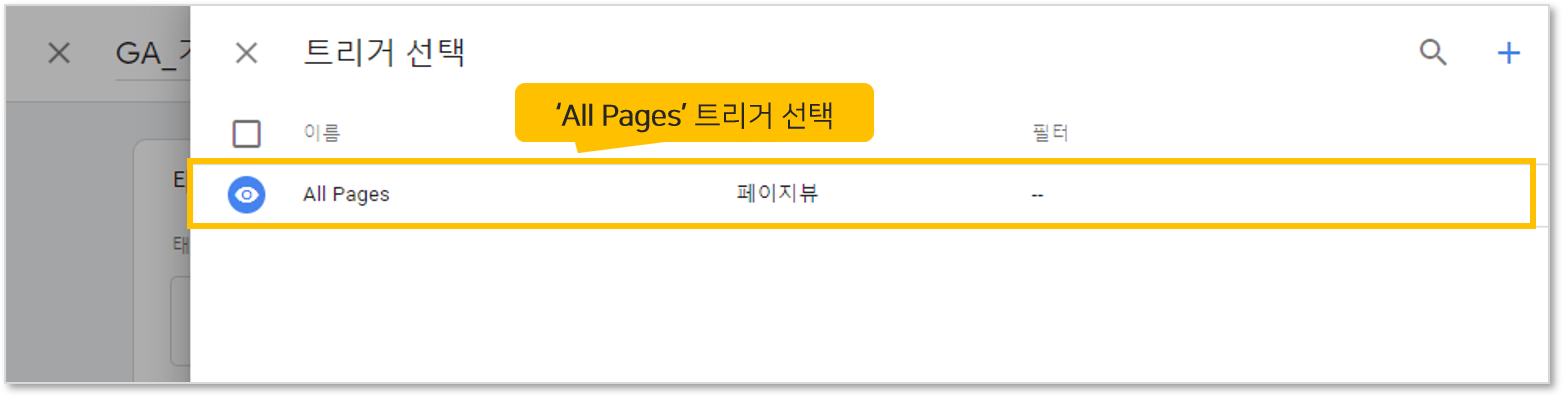
이어지는 화면에서 ‘All Pages’ 트리거를 선택합니다.
트리거는 태그를 실행시키는 조건을 지정하는 데 사용됩니다. 설정하고자 하는 태그의 용도에 따라 그 조건이 달라지지만 태그관리자는 어떤 페이지가 조회되더라고 태그를 실행하도록 하는 ‘모든 페이지’ 트리거를 디폴트 항목으로 제공합니다. 구글 애널리틱스를 포함한 많은 태그들에서 이 트리거가 사용됩니다.
테스트 (미리보기/디버그모드)
미리보기 기능 태그관리자가 제공하는 또 다른 좋은 기능 중 하나입니다. 태그를 구성한 후 태그, 트리거, 변수 등이 제대로 설정되었는지 테스트를 통해 미리 확인할 수 있습니다.

태그관리자 화면 우측 상단의 ‘미리보기’ 버튼을 클릭합니다.
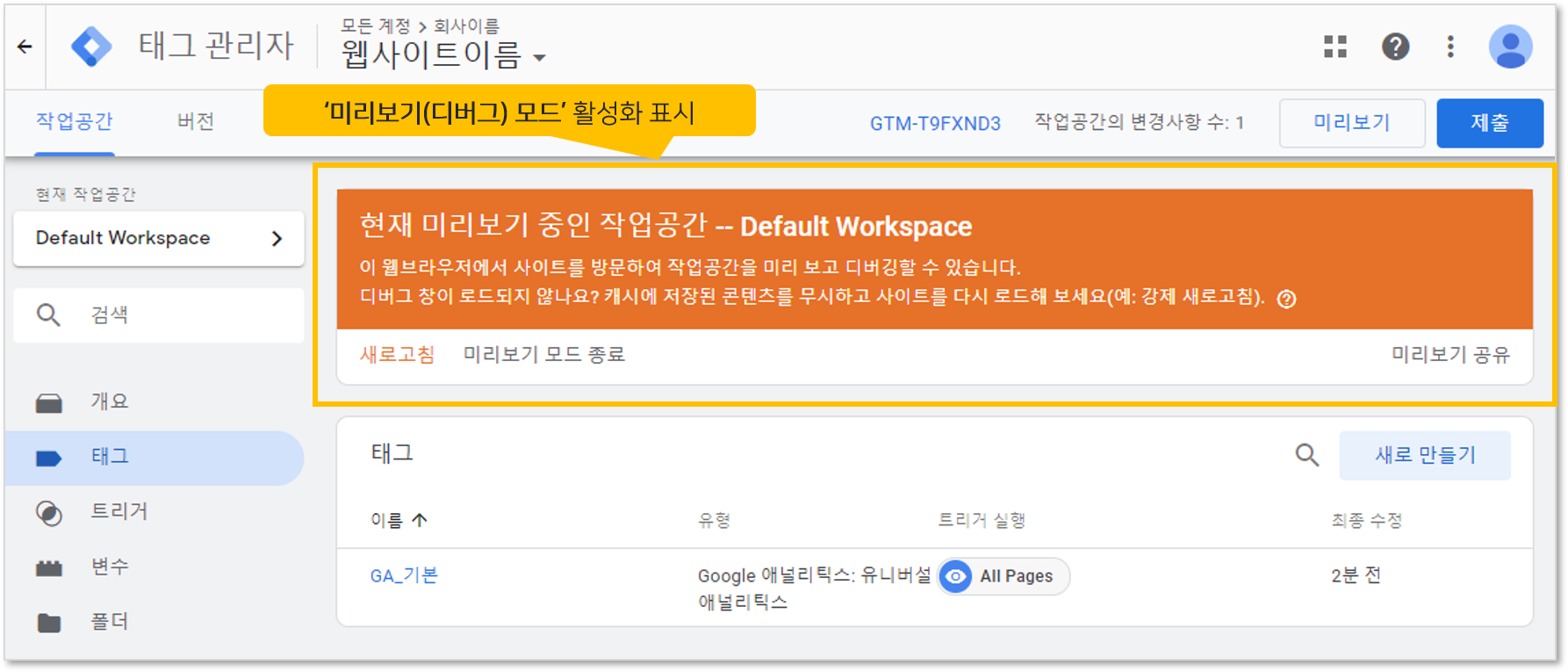
화면 상단이 위와 같이 주황색으로 표시되며 ‘미리보기(디버그) 모드’가 활성화됩니다.
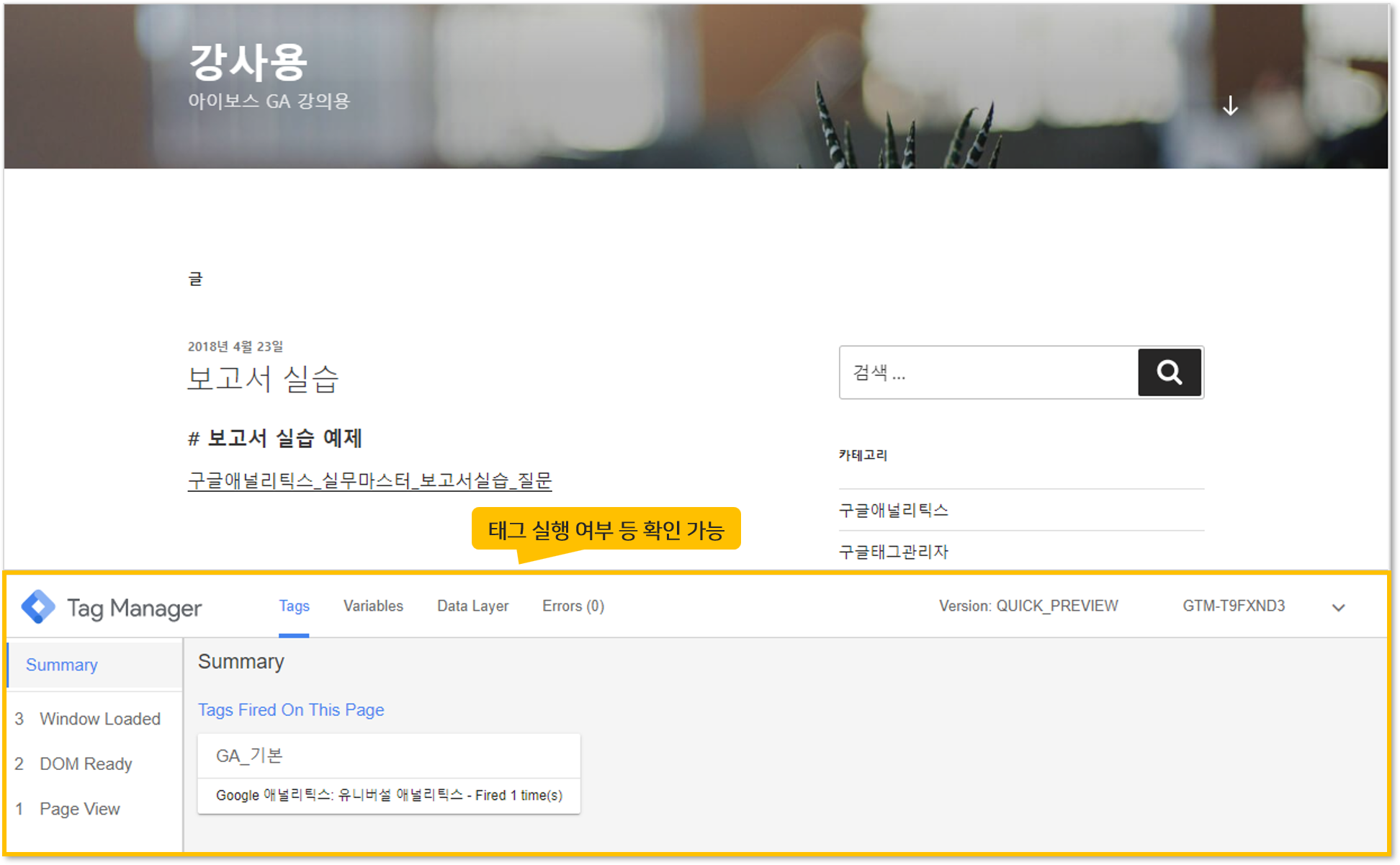
미리보기 모드가 적용 중인 상태에서 컨테이너가 구현된 사이트로 이동하면 위 화면에서와 같이 브라우저 하단에 디버그 콘솔 창이 표시됩니다. 디버그 콘솔에서 태그와 트리거가 제대로 실행되었는지 여부와 어떤 정보가 전달되는지 등을 확인할 수 있습니다.
콘솔 창은 미리보기 모드를 설정하는 데 사용된 브라우저와 공유된 사용자에게만 표시되며 일반 웹사이트 방문자에게는 표시되지 않습니다.
상단 탐색 메뉴에는 태그, 변수, 데이터 영역의 목록이 표시되고 왼쪽 탐색 메뉴에는 이벤트 목록이 표시됩니다.
- 태그: 태그를 클릭하여 실행된 태그와 실행되지 않은 태그를 확인하고 태그 속성 및 연관된 트리거를 조회합니다. 왼쪽 열에서 이벤트를 선택하면 태그 탭에 해당 이벤트의 태그 상태가 표시됩니다.
- 변수: 변수 탭에는 선택한 이벤트의 변수에 대한 세부정보(예: 변수의 유형, 반환된 데이터의 유형, 해결된 값)가 표시됩니다. 이벤트가 실행된 시점에서의 변수 상태를 확인하려면 왼쪽 탐색 메뉴에서 이벤트를 선택합니다.
- 데이터 영역: 데이터 영역 탭에는 선택한 이벤트의 데이터 영역으로 푸시된 메시지 객체와 메시지 거래가 완료된 후의 데이터 영역 모습이 표시됩니다. 이벤트가 실행된 시점에서의 데이터 영역 상태를 확인하려면 왼쪽 탐색 메뉴에서 이벤트를 선택합니다.
게시
- Step 1. ‘제출’ 버튼 클릭
- Step 2. ‘게시 및 버전 만들기’ 선택
- Step 3. ‘버전 이름 및 버전 설명’ 입력
- Step 4. ‘게시’ 버튼 클릭
태그관리자에서는 컨테이너가 게시되어야 비로서 일반 웹사이트 방문자에게도 변경사항이 적용됩니다. 즉 작업공간에서 태그, 트리거, 변수를 추가하거나 수정한 경우 해당 변경사항을 웹사이트 또는 모바일 앱에 적용하려면 이를 게시해야 합니다.
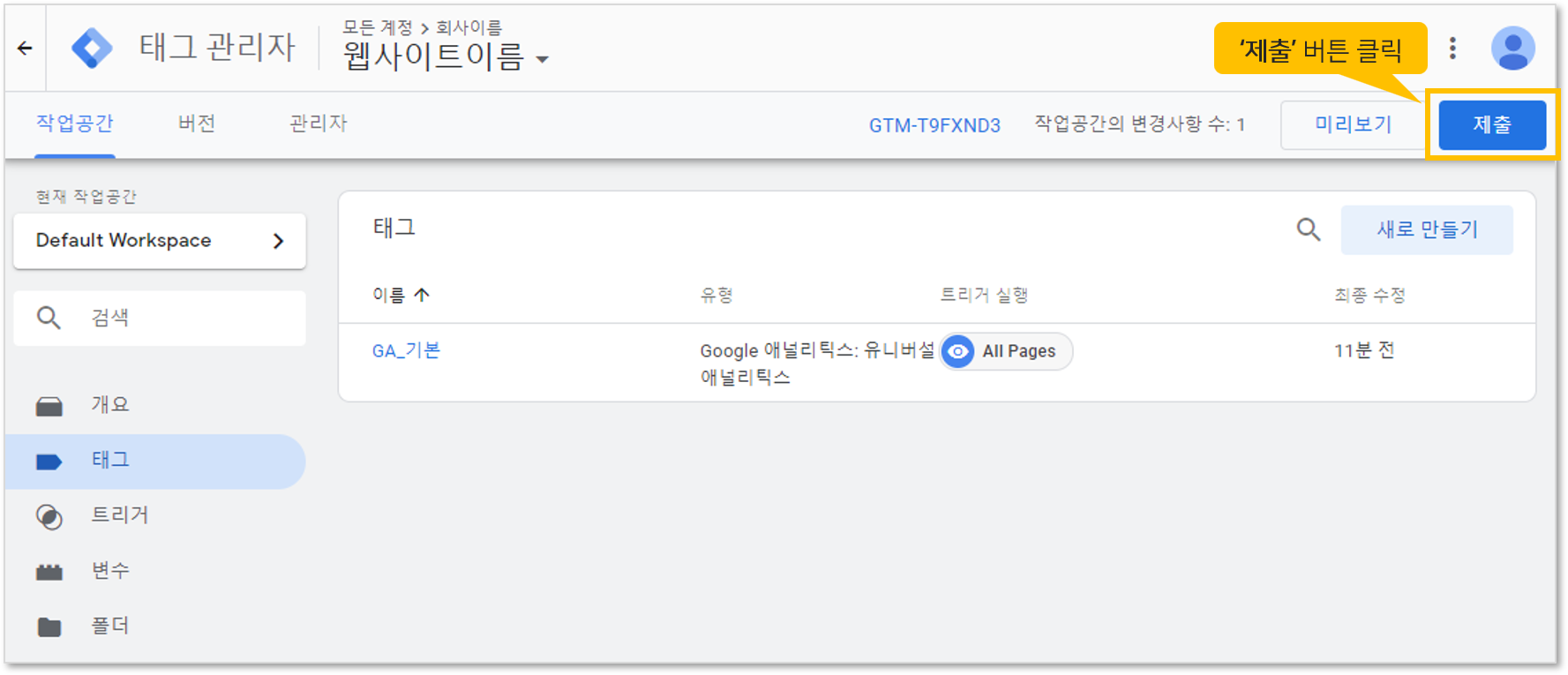
화면의 오른쪽 상단에 있는 ‘제출’ 버튼을 클릭합니다.
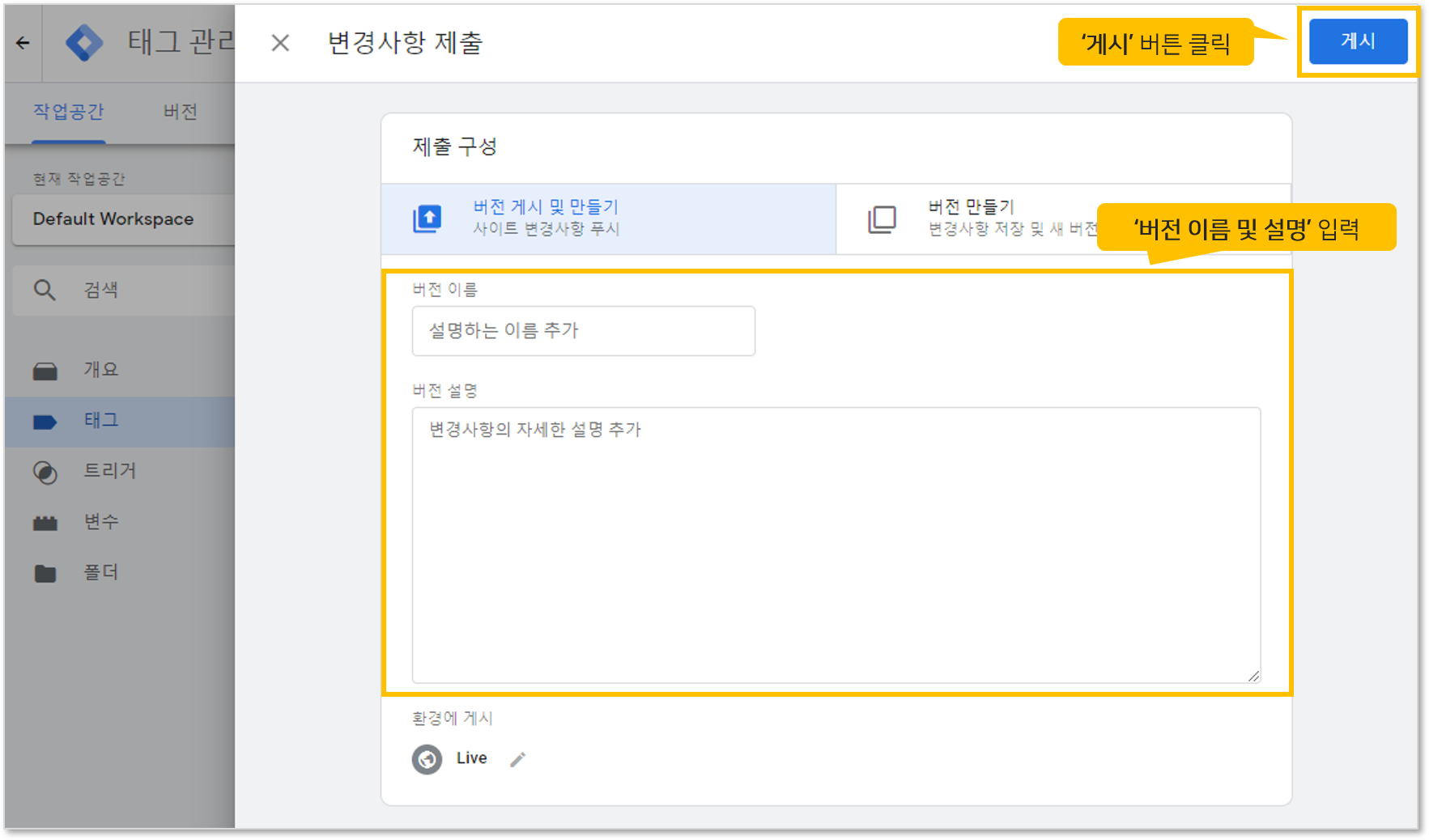
변경사항 제출 화면이 나타나면서 컨테이너를 게시하고 컨테이너 버전을 저장하는 옵션이 표시됩니다. 버전 이름 및 버전 설명을 입력한 후 게시를 클릭합니다. 버전 이름과 설명을 꼭 넣어야 하는 것은 아닙니다. 하지만 작업내역 개요를 넣으면 해당 버전에서 어떤 내용이 변경되었는지를 쉽게 알 수 있습니다.
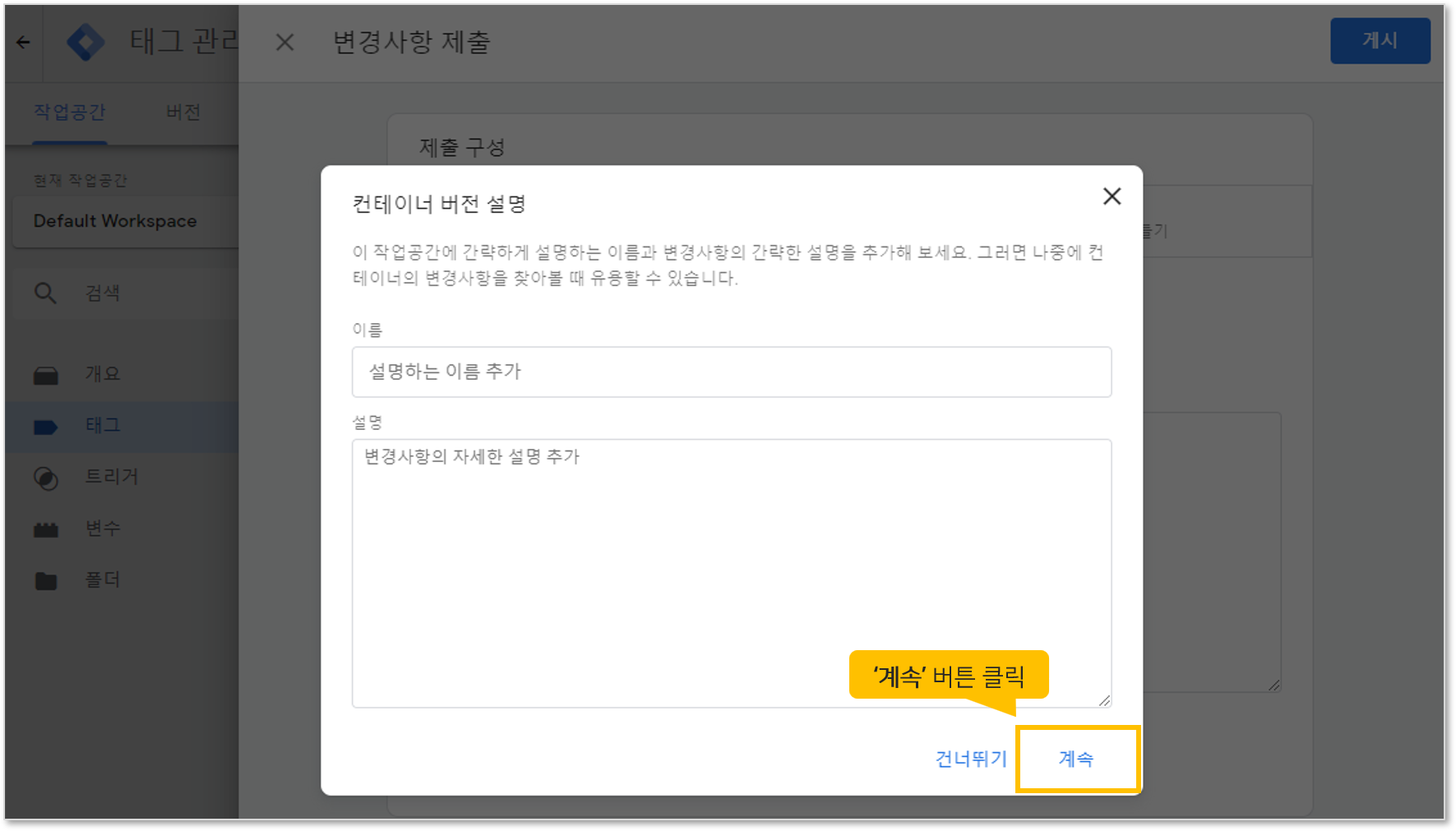
앞에서 버전 이름과 설명을 입력하지 않고 ‘게시’ 버튼을 클릭하면 한 번 더 정보 입력 여부를 선택하도록 합니다. ‘계속’ 버튼을 클릭하면 게시가 완료됩니다.
지금까지 태그관리자를 통해 구글 애널리틱스 기본 태그를 설치하는 방법을 자세히 알아보았습니다. 설명은 다소 긴 듯하지만 숙달되면 1분이 채 걸리지 않는 작업에 해당합니다. 궁금한 사항 등은 댓글로 남겨주시면 최대한 답변 드리도록 하겠습니다.
—————————————————————————
국내 대표적인 온라인마케팅 커뮤니티/매체인 아이보스에서 구글 애널리틱스 4(GA4) 강의를 진행하고 있습니다. 커리큘럼 등 자세한 사항은 아래 링크를 참조하세요.
GA4 실무과정: https://www.ibossedu.co.kr/edu-goods-380
GA4 구축 문의하기(오컴데이터)
GA4 기업교육 문의하기(오컴데이터)
한가지 문의 드리겠습니다.
GTM으로 제출된 테그를 삭제할 때에는 어떻게 해야할까요??
안녕하세요. 제출되기 이전 버전으로 되돌아 가거나, 제출된 태그를 삭제한 후 다시 게시하면 됩니다.
미리보기 상태에서 특정 행동(Click, scroll)을 하면 태그가 GA로 수집이 되는데, 그렇지 않은 경우에는 안됩니다. 어떻게 수정해야 하나요?
안녕하세요. 데이터가 수집되지 않을 수 있는 상황이 너무 많습니다. 질문만으로는 그 원인을 알기 어렵습니다.^^ 혹시 미리보기 테스트 후 게시(Publish) 작업까지 완료했나요?
안녕하세요. 소중한 강좌 공유 감사드립니다.
강좌를 보고 따라해서 태그 생성, 스크립트 넣기까지는 모두 완료해서
미리보기에서 디버그 창까지 잘 보이는데요.
Tags에 보면 Tags Not Fired On This Page
로 실행이 되고 있지 않은것 같습니다.
기존에 GA를 쓰고 있었고 기존 스크립트를 지우지 않았는데 그거 때문일까요?
정상적으로 Tags Fired On This Page 에 나오게 하려면 어떻게 해야 할까요?
안녕하세요. 디버깅 모드에서 실행 여부를 확인할 수 있는 태그는 태그관리자를 통해 설치된 태그에 국한됩니다. 기존에 설치된 GA 스크립트와는 관련이 없습니다.
GA 기본 태그 설치는 매우 간단합니다. 일단 UA 태그 유형 선택해서 계정 ID 입력한 후 트리거(All Page)만 선택하면 태그가 실행되며, 특별히 문제가 될 요인도 별로 없습니다. 그럼에도 불구하고, 태그가 제대로 실행되지 않을 수 있는 이유는 워낙 많기 때문에 문의 설명만으로는 답변을 드리기가 어렵네요.
안녕하세요, 인구통계 관련해서 질문 있습니다.
1주일 전쯤 태그매니저를 통해 웹페이지에 ga추적코드를 심어서 활용하고 있습니다.
태그매니저를 통한 이벤트 설정 및 정보수집에는 이상이 없지만
인구통계 데이터가 비정상적으로 잡혀서 문제입니다.
태그매니저에서 애널리틱스 설정 변수를 정의 할 때 디스플레이 광고 기능 사용을 체크하였고,
애널리틱스에서도 속성-데이터수집을 설정 하였습니다.
하지만 인구통계 데이터는 1월 1일~6일 기준으로
연령같은 경우 지정된 보기에 해당하는 데이터가 없습니다 라는 안내말이 나오며
성별의 경우 전체 사용자의 0.20%(11명) 만 표시되고 있습니다.
더 이상한 것은 날짜기준을 1월 1일, 1월 2일…1월 6일 이런 식으로 하루씩만 할 경우
성별 데이터도 표시되지 않습니다.
제가 생각 할 때는 1일~6일 사이에 0.20%(11명)의 데이터가 수집되었다면,
날짜 기준을 하루씩 잡을경우 전체 합이 11명이 되도록 나뉘어서 표현되야 한다고 생각합니다.
이 부분에서 제가 GA의 인구통계 데이터 수집 방식에 있어 모르는 것이 있는것 같아 질문드립니다.
1. 현재 0.20%의 성별 데이터만 표시되는 것이 정상적인 것인지 궁금합니다.
2. 혹시 비정상적인 것이라면 해결 방법을 제시해 주실 수 있는지 궁금합니다.
3. 날짜 기준을 1월 1일~6일로 한 것과 하루, 하루로 했을 때
데이터 표현의 차이가 있는 이유가 궁금합니다.
항상 배우기 편한 강의 감사드리며 좋은 하루 되시길 바랍니다.
답변 기다리겠습니다.
안녕하세요. GTM 태그 설정에 디스플레이 광고 기능 사용 체크를 하고, GA 속성에서 데이터수집 설정 체크를 하셨다면 인구통계 데이터가 제대로 수집되어야 합니다. 트래픽이 너무 작거나, 설치한 기간이 짧아서 일시적으로 발생하는 현상일 수 있겠으나, 특별히 데이터 수집에 문제가 있을만한 부분은 잘 모르겠네요.
답변 감사합니다!
안녕하세요, GTM을통해 구글GA 설정완료하였습니다.
도메인은 PC: http://www.도메인~ / 모바일: m.도메인 형식으로 이루어져 있으며 서로 리다이렉션 됩니다.
전환 목표 설정시 최종 목표에 세부 도메인 1건만 입력하여 세팅하였는데 전환목표 데이터 수집시 모바일 데이터는 수집되지않는건지 문의드립니다.
안녕하세요. ‘세부 도메인’이란 표현으로 정확하게 무엇을 의미하는지 모르겠습니다만, PC 및 모바일 페이지에 동일한 추적코드가 심어져 있고, 주문완료 페이지 상세 경로(Page Path)가 올바르게 목표로 설정된 경우 양쪽 기기 유입 모두 누락되지 않고 수집됩니다.
앗 넵 ^^;; 세부 도메인이란 예시로 http://www.abc.com/event_1 이런식으로 event_1 부분을 말씀드린거였습니다 ^^;; 그렇다면, 동일한 추적 코드가 http://www.abc.com , m.abc.com 에 동일하게 심어져있고, 상세경로(event_1) 동일하게 세팅되어있다면, 유입 모두 누락되지않는걸로 인지하면 될까요 ?
네, 맞습니다.
안녕하세요 아래와 같이 문의드립니다 ㅠㅠ
PC : http://www.abc.kr
Mo: m.abc. kr
웹사이트는 위와 같이 기기별로 사용하고 있으며,
각 페이지에 동일한 구글태그관리자 코드를 (gtm-~~)를 삽입 -> 구글애널리틱스 스크립트까지 설치 완료후 데이터 수집하고있습니다.
이후, 구글태그매니저를 통해 구매완료페이지에 대한 이벤트 설정 (page url / 포함 / /order/order_result.html) 후 GA 내 목표 설정까지 완료하였으며
PC로 주문건은 정상적으로 트래킹 되고있으나 모바일은 주문건은 트래킹 되고있지않습니다.
세션등은 모바일로 접속하여도 정상적으로 수집되는데, 주문 이벤트는 시작 도메인이 달라서
정상적으로 데이터가 수집되지않는것인지 문의드립니다.
안녕하세요. 제가 질문은 정확하게 이해하지 못하고 있는데요, 구매완료 전환을 측정함에 있어, 1) 먼저 태그관리자를 통해 이벤트 추적 설정을 한 후 2) 수집된 이벤트 항목을 다시 목표로 등록하여 측정하고 있다. 여기서 데스크탑 유입은 전환 측정이 정상적으로 되고 있는 반면, 모바일 유입은 누락이 되고 있다..가 맞나요?
통상적으로 완료 페이지가 존재하는 사용자 행동(구매, 회원가입 등)은 이벤트 추적 설정을 할 필요 없이(즉 태그관리자를 사용하지 않고) 구글 애널리틱스(GA) 내에서 바로 목표 설정을 하는 게 가장 쉽고 빠릅니다. 데스크탑과 모바일 페이지 URL이 상세 경로는 동일하고 도메인 이름만 다르다면, 페이지 주소(Page Path)를 입력하는 통상적인 목표 설정 방법으로 양 기기 유입에 의한 전환 추적이 가능합니다.
제가 혹시 질문을 제대로 이해하지 못했다면, 추가 설명 주시면 답변하도록 하겠습니다.
안녕하세요!
이 방법으로 GTM을 통해 GA 태그를 설치했을 경우, 기존에 head에 직접 심어져있던 GA의 gtag는 삭제해도 되는건가요?
즉 웹사이트 head에 직접 심은 코드가 GTM 하나만 있어도 되나요?
아니면 GTM과 별개로 GA의 gtag는 무조건 기본적으로 유지해야하나요?
안녕하세요. GTM을 통해 GA 태그를 설치할 경우 기존 태그(gtag)는 삭제를 해야 합니다. 그렇지 않으면 데이터가 중복 수집되는 문제가 발생합니다.
안녕하세요!
GTM을 통해 GA를 설치했는데 Same web property ID is tracked twice라는 문구가 뜹니다.
문제 원인 및 해결 방법 문의드립니다.
안녕하세요. 우선 기존 GA 추적코드가 삭제되었는지부터 확인해 보시기 바랍니다.
안녕하세요.. 올려주신 글로 도움을 많이 받고 있습니다.
태그과 트리거를 설치하고 ga에서 잘잡히고 있는 것을 확인했습니다.
그래서 비슷한 태그와 트리거가 있어서 태그를 선택하고 점세개(오른쪽 끝에 있는)를 눌러서 복사를 만들었습니다. 그리고 태그와 트리거를 수정했습니다.
그런데 아무리 수정해도 트리거가 먼저번 트리거와 같게 나옵니다.. 다시 수정해도 트리거는 두개가 모두 같아지더라구요. 혹시 왜그런지 알 수 있을까요?
안녕하세요. 실제 계정을 봐야 정확한 현황 파악이 가능한 질문입니다만, 대략적인 추측을 통해 답변을 드리겠습니다. 태그를 복사해서 수정할 때, 태그에 딸린 트리거도 새로 복제되는 것은 아닙니다. 따라서 태그를 복사한 후 트리거를 수정하면 기존에 만들어 놓은 트리거를 수정하는 게 됩니다. 이를 방지하려면,
1) 태그 복사 후 기존 트리거를 선택에서 제외시키고 바로 새로운 트리거를 생성하여, 이를 추가합니다.
2) 기존 트리거를 복사하거나 새롭게 생성하는 방식으로 새로운 태그에 사용할 트리거를 미리 준비합니다. 태그 복사 후 기존 트리거를 빼고 새로운 트리거를 추가합니다.
안녕하세요 좋은 글 써주셔서 감사합니다 🙂
이벤트 설정을 개발팀에게 매번 부탁하는게 번거로워 GTM을 써 보려고 합니다. 그런데 GTM을 사용하려면 데이터 중복을 막기 위해 사전에 GA 추적코드를 삭제해야 한다고 들었습니다.
1) 그렇다면 기존의 GA 추적코드만 삭제하고 GTM 컨테이너로 바꾸면 되나요? 아니면 gtag(‘event’, ‘login’); 이런 gtag까지 모조리 삭제해야 할까요?
2) 만약 gtag까지 모조리 삭제해야 한다면, 이벤트들을 일일이 GTM에서 다시 설정해줘야 하는 건가요?
3) 이벤트들을 GTM에서 다시 설정했다면, GTM설치 이전과 누락없이 연동이 될까요?
예를들어 ‘로그인 버튼 클릭’ 이벤트를 GTM 태그로 다시 설정했을 때 데이터 누락 없이 연속적으로 불러올 수 있는건지 궁금합니다.
답변해주시면 정말 감사하겠습니다.
오늘도 좋은하루 보내세요 🙂
안녕하세요. 하나씩 답변을 드리자면,
1) 네, 기존의 GA 추적코드만 삭제하고 GTM 컨테이너 태그로 바꿔주면 됩니다. 불필요한 코드를 남겨놓을 필요가 없기 때문에 기존의 개별 이벤트 추적코드(예: gtag(‘event’,’login’);)까지 모두 삭제하는 게 좋습니다만, 개별 추적코드를 그냥 놔둬도 데이터 수집 상으로는 문제가 없습니다.
2) 개별 이벤트 코드를 삭제하지 않아도 됩니다만, GA 기본 코드를 삭제하면 기존의 개별 이벤트 추적코드가 작동하지 때문에 해당 이벤트들을 GTM에서 일일이 다시 설정해 주어야 합니다.
3) GTM으로 이벤트 설정 시 카테고리, 액션, 라벨, 값 등의 항목을 기존 이벤트 설정 항목과 동일하게 맞춰주면 누락이나 중단 없이 데이터를 수집할 수 있습니다. 기존 GA 방식이나 GTM 방식이나 수집되는 이벤트 항목, 내용은 동일합니다. 수집하는 방식만 바뀔 뿐입니다.
안녕하세요! 올려주신 글들로 많은 도움을 받고 있어 정말 감사드립니다.
전자상거래 보고서를 좀더 활용하기 위해 이번에 구글태그매니저를 설치하게 되었습니다.
알려주신 설명에 따라 구글태그매니저를 설치하고 미리보기를 통해서 확인까지 완료하였습니다.
하지만, GA에서 ‘쇼핑행동 보고서’ 장바구니 단계 이후 데이터가 0으로 뜨고
‘결제행동 보고서’의 1단계도 데이터가 뜨지 않아서 질문을 드리게 되었습니다.
혹시 어떤 부분에서 실수가 있었는지 알 수 있을까요…?
다시 확인해보아도 다 괜찮은데 저
안녕하세요. GA 세팅과 관련한 문의사항은 웹사이트를 직접 진단해 보지 않고는 어느 곳에서 문제가 있었는지 알기가 매우매우 어렵습니다. 전자상거래 추적 설정과 같이 복잡한 설정의 경우는 특히나 그렇습니다. 구글 개발자 문서를 보면서 하나하나 다시 점검을 해보시기 바랍니다.
GTM을 활용한 전자상거래 추적 설정하기: https://developers.google.com/tag-manager/enhanced-ecommerce
저 부분이 되지 않아서요ㅠㅠ
(갑자기 말이 짤려서 댓글로 이어서 남깁니다.)
감사합니다 🙂
디버깅 페이지에서 자꾸 No blocking triggers라고만 뜨네요ㅠㅠㅠ왜일까요???ㅠㅠㅠ
안녕하세요. 말씀하신 오류 메시지에 대해서는 제가 잘 모르겠습니다.
안녕하세요. 설명 잘보았습니다.
저는 태그매니저에 올페이지뷰로 태그와 트리거 설정을 완료했는데
그렇다면 향후 애널리틱스에서의 제 페이지에서의 머문세션, 방문자수등을 다 확인 할 수 있는것이고
별도의 목표설정은 필요없는부분인가요?(기본 애널리틱스에서 제공하는 통계표를 보고 싶을 때)
안녕하세요. 태그매니저를 통해 GA 기본(페이지뷰) 태그를 설치하면, 사용자, 세션, 이탈률, 평균 세션 시간 등 GA가 제공하는 기본적인 지표들을 확인할 수 있습니다. 하지만, 제품 구매, 회원가입, 상담신청 등 웹사이트 방문자한테 기대하는 가장 중요한 행동 즉 전환이 발생했을 때 기본 추적코드 설치만으로는 이를 알 수 없기 때문에 기본적인 분석을 위해서라도 주요 전환(목표/전자상거래) 추적 설정은 필요합니다. 구체적인 전환 설정 방법은 아래글 참조하세요.
목표전환 설정: https://analyticsmarketing.co.kr/digital-analytics/google-analytics-basics/2411/
전자상거래 설정: https://analyticsmarketing.co.kr/digital-analytics/google-analytics-basics/2493/
이벤트 설정: https://analyticsmarketing.co.kr/digital-analytics/google-analytics-basics/2593/
안녕하세요.
ga에서 목표 설정을 활용하고 있는데
이번에 구글 태그매니저로 변경을 하려고 합니다.
태그매니저로 변경 시
목표 설정을 ga에서가 아니라 gtm으로 다시 설정 해야하나요?
ㅠ-ㅠ
안녕하세요. 결론부터 말씀드리면 구글 애널리틱스 목표설정은 GTM을 통해 하지 않습니다. 따라서 변경이 필요 없습니다.
GA에서 목표 설정은 1) 완료페이지 등록(도착), 2) 세션 시간 및 3) 페이지뷰 수 등록, 그리고 4) 이벤트를 목표로 설정하는 방법이 있는데요, 이 절차 모두 GA에서 합니다. 1), 2) 및 3) 유형은 GTM과 아예 관련이 없습니다. 이벤트를 목표로 등록하는 4) 유형의 경우, 이벤트 설정을 소스 코드에 이벤트 코드를 추가하는 기존 GA 방식에서 GTM에서 이벤트 코드를 추가하는 방식으로 바꿔주어야 합니다. 하지만 이 경우에도 이벤트 설정을 GA에서 GTM 방식으로 변경하는 것이지 목표 설정을 GTM에서 하는 것은 아닙니다.
안녕하세요. 좋은 정보 감사합니다.
ga에서 전자상거래 코드를 웹사이트에 삽입하지 않아
개발팀에 요청드리려고 하는 상태인데
gtm 코드를 삽입 후 ga를 관리할 경우
(전환률)전자상거래 코드를 상품별 페이지에 삽입하지 않아도
gtm에서 추가 삽입이 가능한가요?
안녕하세요. 문의주신 내용은 1) 전자상거래 코드를 상품별 페이지 삽입하지 않아도 되는지, 2) 소스 코드를 수정하지 않고 GTM에서 추가 삽입이 가능한지 크게 두 가지로 나눠볼 수 있습니다.
우선 전자상거래 코드는 상품마다 적용하지 않고 주문완료 페이지에 한 번 적용합니다. 구매가 완료될 때 보이는 페이지는 하나입니다. 단지 그 안에 표시되는 주문번호, 총주문액, 구매된 상품 항목 등이 구매가 발생할 때마다 조금씩 달라질 뿐입니다. 이와 같이 구매가 발생할 때마다 달라지는 값을 변수 또는 동적 값이라고 하구요, 전자상거래 추적 코드를 통해 이들 값을 GA로 보내서 구매 전환 데이터를 분석하게 됩니다.
두 번째로 GTM에서 (맞춤 HTML) 태그를 추가하여 즉, 웹사이트 소스 코드를 수정하지 않고 전자상거래 추적 코드를 심을 수 있습니다. 하지만 많은 경우 GTM 내에서 태그를 추가하는 방식보다 주문완료페이지 내 소스 코드에 추적 코드를 심는 게 좀 더 쉽고, 정확하게 구매 데이터를 수집할 수 있습니다. 어느 방법이 더 낫다고 말하기는 어렵습니다.
안녕하세요 글 잘 읽었습니다 감사합니다 궁금한게있는데
구글 태그 매니저를 사용하는이유가
구글 analytics 만 사용했을경우 개발자를통해 태그를 추가하거나 추적코드를 추가해줘야하는데
태그매니저와 연동시킴으로 인해서 그과정을 생략?하고
마켓터들이 개발자를 통하지않아도 관리할수 있기 때문에 사용하는게 맞나요?
안녕하세요. 말씀하신 대로 구글 태그관리자를 사용하면 마케터가 개발자 도움 없이 태그를 관리할 수 있는다는 점이 태그관리자를 사용하는 주된 이유 중 하나가 맞습니다.
하지만 실무에서 구글 태그관리자를 제대로 사용하려면 자바스크립트 등 개발 언어에 대한 지식이 필요합니다. 실제로 거의 필수에 가깝습니다. 태그관리자를 사용하면 소스 코드 수정 없이 태그 관리를 할 수 있다는 장점이 있는데요, 이건 개발자에게 적용됩니다. 개발자 분들도 소스 코드에 직접 작업하는 것보다 태그관리자를 통해 작업을 하는 게 편할 수 있습니다.
그리고 태그관리자를 사용하면 유튜브 조회나 스크롤 이벤트 설정 등 소스 코드에 직접 적용하기 어려운 세팅을 쉽게 할 수 있다는 장점도 있습니다.
안녕하세요. 문의좀 드릴까 합니다.
gtag 를 설치해서 ga4를 사용중 입니다.
쇼핑몰 이기에 결제,장바구니 등을 수집 하려니 gtm 이 필요한 듯 하기에 gtm 코드를 추가로 설치 했습니다.
이러면 중복 접속 체크로 문제가 된다기에
gtm 의 GA4 태크 구성 연결ID 넣는 부분의 하단에 “이 구성이 로드될 때 페이지 조회 이벤트 전송” 을 체크 해지 하였습니다.
그럼 중복 접속 체크가 되지 않는게 맞는건가요?
안녕하세요. 문의주신 상황이라면 페이지 조회(page_view) 이벤트만 중복되지 않을 뿐 GA4 추적코드 수집하는 다른 이벤트는 여전히 중복되는 문제가 발생합니다.
데이터 수집이 중복되지 않게 하려면 구글 태그관리자(GTM)에서만 GA4 코드를 통상적으로 설치하고, 웹사아트 소스 코드에 직접 설치한 기존 코드(gtag)를 삭제하시면 됩니다.